win11设置应用程序 轻松重装Win11设置应用的技巧
Win11设置应用程序是Windows 11操作系统中的重要组成部分,它提供了一种方便快捷的方式来管理系统设置和个性化选项,有时候我们可能需要重装Win11设置应用程序以解决一些问题或优化系统性能。在本文中我们将分享一些轻松重装Win11设置应用的技巧,帮助您更好地管理和优化您的Windows 11操作系统。愿您在阅读本文后对Win11设置应用程序有更深入的了解和掌握。

当遇到这些问题时,重新安装和注册「设置」组件通常是一个有效的解决方法。接下来,本文将介绍两种方法,帮助你轻松重装 Windows 11 的「设置」应用。
方法 1:通过 Windows 11 系统组件重置「设置」应用如果你的「设置」应用还能正常打开,可以按照以下步骤进行重置:
1、在「开始」菜单中,右键点击「设置」应用图标,然后选择「应用设置」。
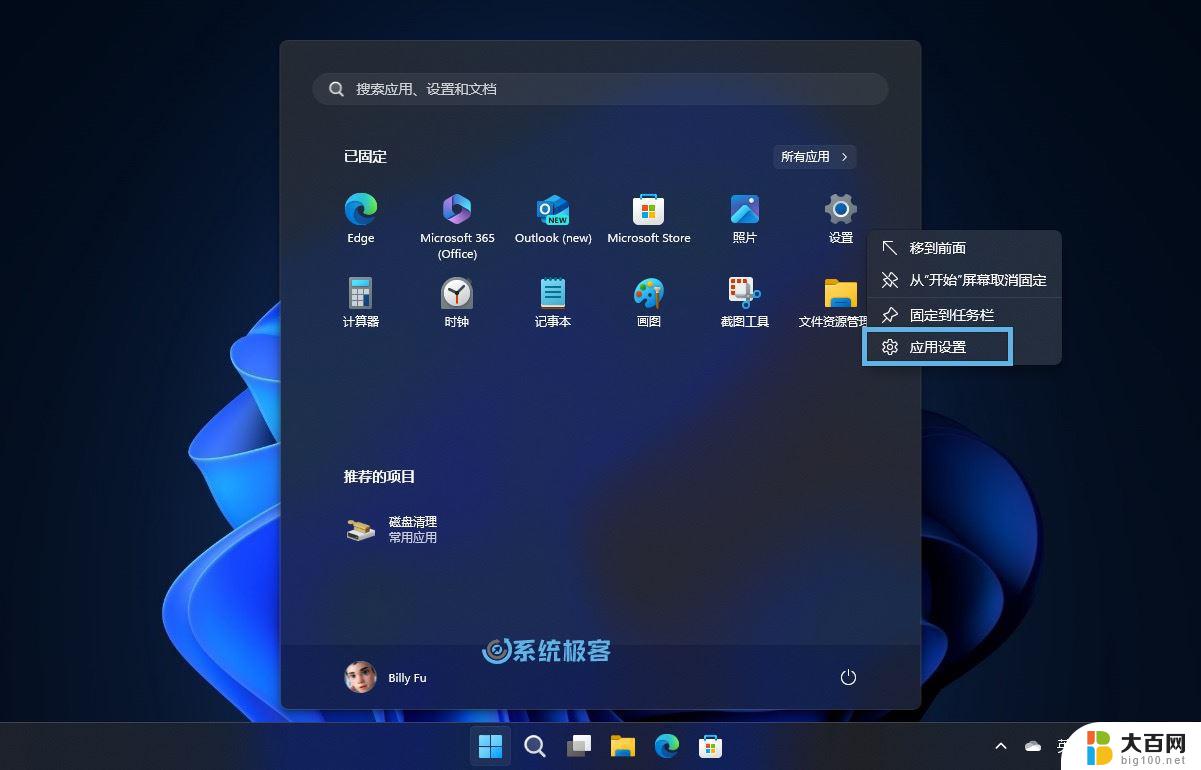
右键点击「设置」选择「应用设置」
2、在「重置」区域,你会看到两个选项:
修复:此选项会尝试修复「设置」应用,而不会影响用户配置数据。重置:此选项会删除并重新注册「设置」应用,同时会删除系统组件数据。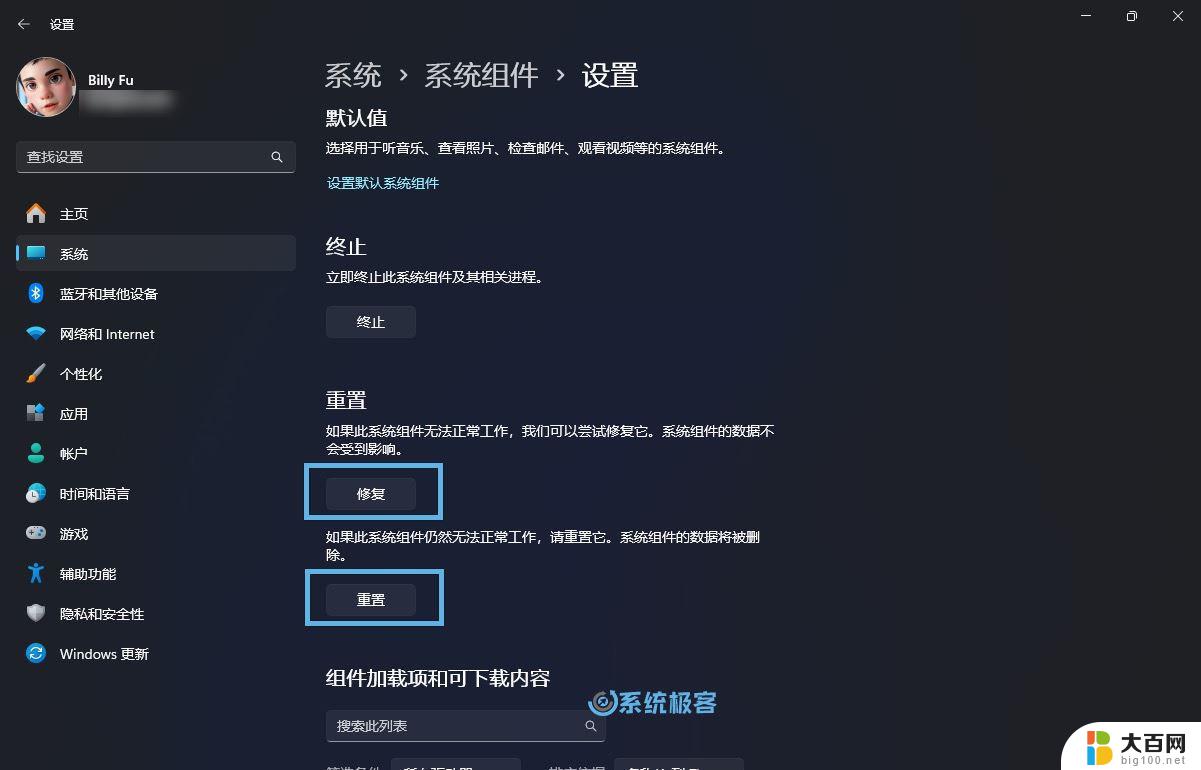
修复和重置 Windows 11「设置」应用
建议先尝试「修复」,如果问题无法解决,再进行「重置」。
方法 2:使用 PowerShell 重装 Windows 11「设置」应用如果「设置」应用已经彻底凉凉,无法正常打开或直接闪退,可以使用命令行进行重装:
1、右键点击「开始」菜单,选择「终端管理员」。以管理员权限打开 Windows 终端。
2、按Ctrl + Shift + 1快捷键,切换到 Windows PowerShell 交互窗口。
3、执行以下命令,重置并重新注册「设置」应用:
Get-AppxPackage windows.immersivecontrolpanel | Reset-AppxPackage
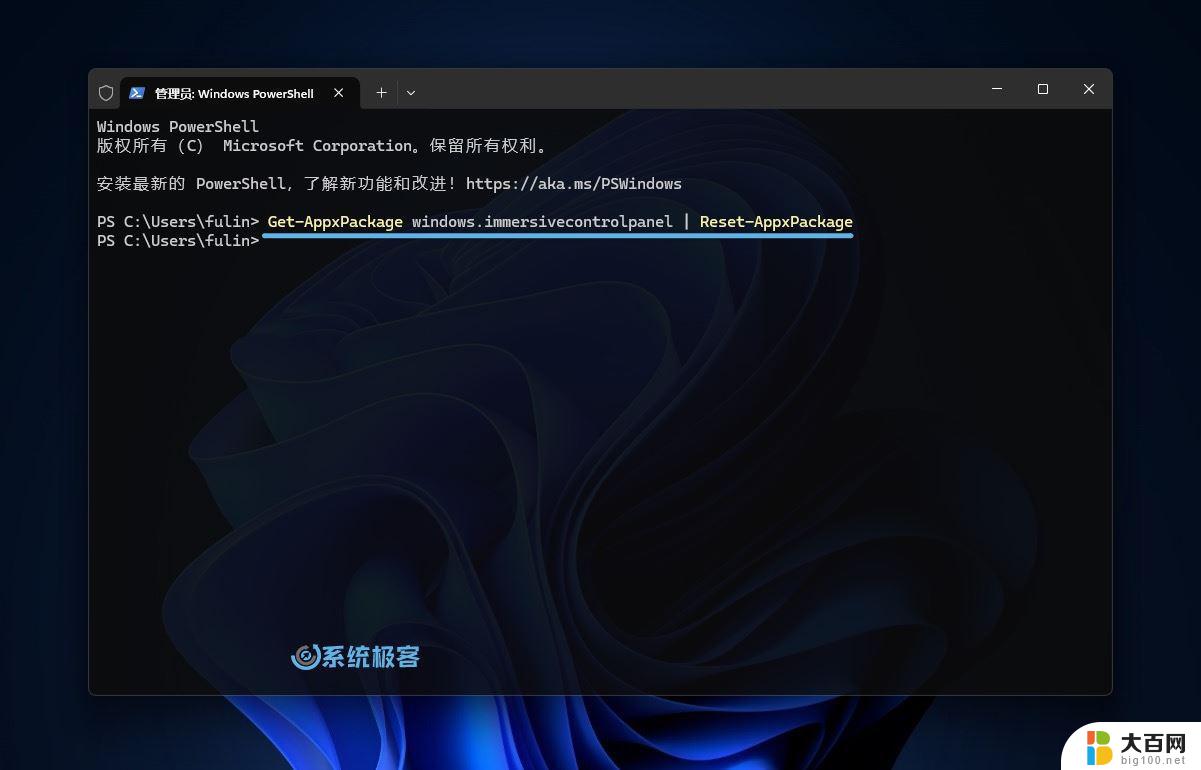
使用 PowerShell 重新注册 Windows 11「设置」组件
4、重启计算机,然后检查是否恢复正常。
通过以上两种方法,通常可以解决大多数与 Windows 11「设置」应用相关的问题。如果问题依然存在,可能需要考虑更深层次的系统修复。比如使用 DISM 命令修复 Windows 系统映像。
以上就是win11设置应用程序的全部内容,还有不清楚的用户就可以参考一下小编的步骤进行操作,希望能够对大家有所帮助。
win11设置应用程序 轻松重装Win11设置应用的技巧相关教程
- win11修改安装设置 Win11设置应用的轻松重装方法
- 安装未知应用程序 如何在华为手机上设置未知应用安装权限
- 更改win11应用下载安装的位置 Win11怎么改变软件安装位置
- 更改安装应用程序的位置 Win10系统如何更改应用默认安装位置
- 安卓应用未安装解决办法 安卓应用程序未安装解决办法
- 重置电脑微软商店0x00000000 重装Windows 10应用商店方法
- 怎么打开安装未知应用权限 华为手机未知应用权限设置方法
- win11已经安装的应用怎样修改安装路径 Win11如何更改软件安装位置
- 电脑如何安装应用商店 Windows 自带应用商店安装步骤
- win10怎么解除被阻止的安装程序 如何解除win10系统安装应用被阻止的问题
- win11怎么安装外接显示器 Win11笔记本外接显示器分屏设置方法
- win11安装打印机 无法连接 Win11打印机无法连接怎么解决
- win11安装打印机 未指定 未指定打印机如何添加到电脑
- 安装了win11专业版用家庭版 win11专业版改为家庭版详细步骤
- win11注册表绕过cpu Win11升级安装绕过TPM/CPU检测方法
- win11edge安装flash插件 edge浏览器插件安装方法
系统安装教程推荐
- 1 win11设置应用程序 轻松重装Win11设置应用的技巧
- 2 win11edge安装flash插件 edge浏览器插件安装方法
- 3 win11找不到驱动器 Win11安装找不到驱动器怎么办
- 4 win11安装新字体 word字体安装教程
- 5 fl在win11加载工程会卡住 Win11 24H2 安装 9 月更新进度卡 35%
- 6 win11设置软件安装位置 Win11如何更改软件安装位置
- 7 win11跳过联网直接进系统 win11怎么离线安装跳过联网进入桌面
- 8 win11如何下载安装单机游戏啊 steam怎么下载破解游戏
- 9 legacy下怎样安装win10 win10系统怎么装教程
- 10 win11安装可以重新分区吗 如何在电脑硬盘上重新分区